Windows có một số tùy chọn cài đặt cho phép bạn kiểm soát thời điểm PC của mình chuyển sang chế độ ngủ (sleep) khi không hoạt động. Tuy nhiên, trong một số tình huống nhất định, bạn có thể muốn giữ cho PC ở trạng thái “thức” lâu hơn bình thường, chẳng hạn như khi cần download một tập tin mà bạn biết sẽ mất nhiều thời gian.
Thay vì thay đổi cài đặt ở cấp độ hệ thống sau đó lại phải thiết lập lại khá mất công, bạn có thể chỉ cần sử dụng một công cụ có tên “Awake” thuộc bộ công cụ “PowerToys” của Microsoft để ngăn máy tính của mình chuyển sang chế độ ngủ khi cần.
Trước tiên, cài đặt PowerToys trên PC
Nếu bạn chưa biết về PowerToys, thì đó là một bộ sưu tập công cụ khá mạnh mẽ, trong đó có rất nhiều thứ mà bạn có thể sử dụng để tinh chỉnh và cải thiện trải nghiệm Windows của mình. Công cụ Awake mà chúng ta đang nói đến chỉ là một trong số.
PowerToys có thể được tải xuống từ trang GitHub của Microsoft. Đây là một ứng dụng mã nguồn mở và hoàn toàn miễn phí. Hãy download tệp EXE từ bản phát hành gần đây nhất (tránh các bản phát hành thử nghiệm (Experimental)).
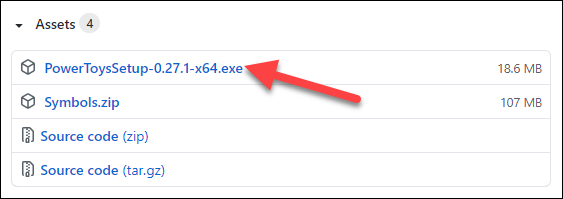
Sau khi tệp được tải về máy, bạn nhấp vào nó và làm theo hướng dẫn để thực hiện quá trình cài đặt như thông thường.
Để truy cập trang thiết lập FancyZones sau khi ứng dụng được cài đặt, bạn chỉ cần mở PowerToys bằng cách nhấp vào biểu tượng của nó từ khay hệ thống trên thanh tác vụ, như hình minh họa dưới đây.
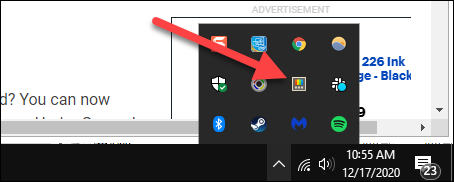
Cách sử dụng Công cụ “Awake”
Khi cửa sổ PowerToys mở ra, bạn bấm chọn “Awake” từ menu thanh bên và bật tùy chọn “Enable Awake”.

Bây giờ, bạn sẽ thấy xuất hiện một số tùy chọn. Đầu tiên là “Keep Screen On” trong mục “Behavior”. Nếu bạn bật tính năng này, không chỉ PC hoạt động mà màn hình cũng sẽ luôn được bật sáng.
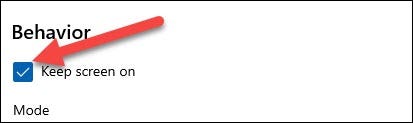
Tiếp theo, bạn có thể chọn chế độ để sử dụng. Có ba tùy chọn khác nhau bao gồm:
- Off (Passive): PC sẽ dựa trên các thiết lập hệ thống hiện có để xác định thời điểm chuyển sang chế độ ngủ.
- Keep Awake Indefinitely: PC của bạn sẽ luôn ở trạng thái thức cho đến khi bạn tắt máy hoặc vô hiệu hóa cài đặt này.
- Keep Awake Temporarily: Bạn có thể thiết lập khoảng thời gian cụ thể để PC duy trì ở trạng thái thức.
Chọn một chế độ mà bạn muốn.
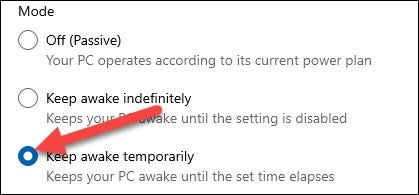
Nếu chọn chế độ “Temporarily” (tạm thời), bạn có thể thiết lập giờ và phút cụ thể.
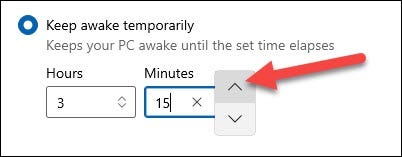
Đó là cách cơ bản để sử dụng công cụ Awake, nhưng thực tế có một cách khác thậm chí còn dễ dàng hơn. Mở Khu vực thông báo — thường được gọi là “Khay hệ thống - System Tray” — và nhấp chuột phải vào biểu tượng cốc cà phê.
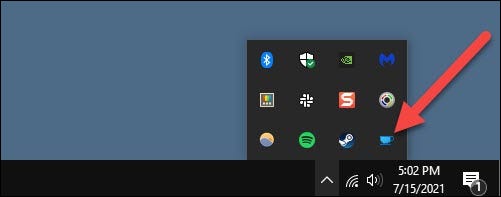
Một menu nhỏ sẽ mở ra và bạn có thể chọn “Keep Screen On” và di chuột qua “Mode” để chuyển đổi nhanh giữa các chế độ ngay tại đây.
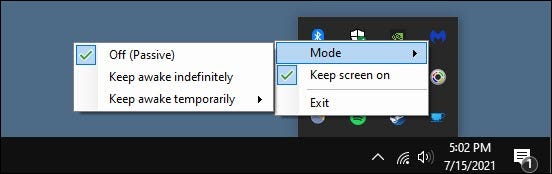
Để tắt Awake, bạn chỉ cần truy cập các bước tương tự được mô tả ở trên và chuyển nó trở lại “Off (Passive)”.
 Công nghệ
Công nghệ  AI
AI  Windows
Windows  iPhone
iPhone  Android
Android  Học IT
Học IT  Download
Download  Tiện ích
Tiện ích  Khoa học
Khoa học  Game
Game  Làng CN
Làng CN  Ứng dụng
Ứng dụng 

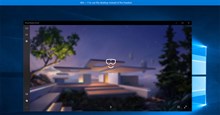
















 Linux
Linux  Đồng hồ thông minh
Đồng hồ thông minh  macOS
macOS  Chụp ảnh - Quay phim
Chụp ảnh - Quay phim  Thủ thuật SEO
Thủ thuật SEO  Phần cứng
Phần cứng  Kiến thức cơ bản
Kiến thức cơ bản  Lập trình
Lập trình  Dịch vụ công trực tuyến
Dịch vụ công trực tuyến  Dịch vụ nhà mạng
Dịch vụ nhà mạng  Quiz công nghệ
Quiz công nghệ  Microsoft Word 2016
Microsoft Word 2016  Microsoft Word 2013
Microsoft Word 2013  Microsoft Word 2007
Microsoft Word 2007  Microsoft Excel 2019
Microsoft Excel 2019  Microsoft Excel 2016
Microsoft Excel 2016  Microsoft PowerPoint 2019
Microsoft PowerPoint 2019  Google Sheets
Google Sheets  Học Photoshop
Học Photoshop  Lập trình Scratch
Lập trình Scratch  Bootstrap
Bootstrap  Năng suất
Năng suất  Game - Trò chơi
Game - Trò chơi  Hệ thống
Hệ thống  Thiết kế & Đồ họa
Thiết kế & Đồ họa  Internet
Internet  Bảo mật, Antivirus
Bảo mật, Antivirus  Doanh nghiệp
Doanh nghiệp  Ảnh & Video
Ảnh & Video  Giải trí & Âm nhạc
Giải trí & Âm nhạc  Mạng xã hội
Mạng xã hội  Lập trình
Lập trình  Giáo dục - Học tập
Giáo dục - Học tập  Lối sống
Lối sống  Tài chính & Mua sắm
Tài chính & Mua sắm  AI Trí tuệ nhân tạo
AI Trí tuệ nhân tạo  ChatGPT
ChatGPT  Gemini
Gemini  Điện máy
Điện máy  Tivi
Tivi  Tủ lạnh
Tủ lạnh  Điều hòa
Điều hòa  Máy giặt
Máy giặt  Cuộc sống
Cuộc sống  TOP
TOP  Kỹ năng
Kỹ năng  Món ngon mỗi ngày
Món ngon mỗi ngày  Nuôi dạy con
Nuôi dạy con  Mẹo vặt
Mẹo vặt  Phim ảnh, Truyện
Phim ảnh, Truyện  Làm đẹp
Làm đẹp  DIY - Handmade
DIY - Handmade  Du lịch
Du lịch  Quà tặng
Quà tặng  Giải trí
Giải trí  Là gì?
Là gì?  Nhà đẹp
Nhà đẹp  Giáng sinh - Noel
Giáng sinh - Noel  Hướng dẫn
Hướng dẫn  Ô tô, Xe máy
Ô tô, Xe máy  Tấn công mạng
Tấn công mạng  Chuyện công nghệ
Chuyện công nghệ  Công nghệ mới
Công nghệ mới  Trí tuệ Thiên tài
Trí tuệ Thiên tài